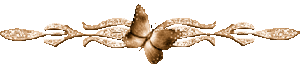-Метки
-Рубрики
- Сделай сам (135)
- Новый год (35)
- идеи (30)
- украшения (17)
- ФОТОРЕДАКТОР (8)
- игрушки (4)
- Пасха (4)
- сад и огород (119)
- ВСЕ О РАСТЕНИЯХ (9)
- ЗАЩИТА (7)
- ЦВЕТЫ (18)
- красота (94)
- козметика (57)
- прически (8)
- Изкуство (82)
- фотографии (23)
- кино (3)
- Стихи (2)
- музика (60)
- ВСЕ ДЛЯ ДНЕВНИКА (74)
- уроки (53)
- клипарт (6)
- Комментики (4)
- интересно (66)
- путешествия (19)
- забавно (16)
- Все о компьютерах (46)
- Тайны компьютера (8)
- Шитье (30)
- переделка одежды (7)
- вышивка (1)
- Разное (12)
- вышивка (0)
- АНИМАЦИИ (5)
- Oткрыточки (3)
- Вязание (215)
- вязание крючком (56)
- Вязание спицами (31)
- шапки (18)
- скатерть спицами (11)
- ирландское кружево (5)
- сумки (3)
- узоры (64)
- Здоровье (202)
- народная медицина (153)
- 300 рецептов народной медицины (3)
- Лишний вес (1)
- кулинария (266)
- рецепт (89)
- торт (51)
- Украшение блюд (45)
- выпечка (31)
- десерты (22)
- напитки (18)
- советы (3)
- ястия (1)
- Мудрые мысли (6)
- полезно (105)
- полезные советы (42)
-Приложения
 Я - фотографПлагин для публикации фотографий в дневнике пользователя. Минимальные системные требования: Internet Explorer 6, Fire Fox 1.5, Opera 9.5, Safari 3.1.1 со включенным JavaScript. Возможно это будет рабо
Я - фотографПлагин для публикации фотографий в дневнике пользователя. Минимальные системные требования: Internet Explorer 6, Fire Fox 1.5, Opera 9.5, Safari 3.1.1 со включенным JavaScript. Возможно это будет рабо ОткрыткиПерерожденный каталог открыток на все случаи жизни
ОткрыткиПерерожденный каталог открыток на все случаи жизни Всегда под рукойаналогов нет ^_^
Позволяет вставить в профиль панель с произвольным Html-кодом. Можно разместить там банеры, счетчики и прочее
Всегда под рукойаналогов нет ^_^
Позволяет вставить в профиль панель с произвольным Html-кодом. Можно разместить там банеры, счетчики и прочее ПереводчикОнлайн переводчик:Перевести текст или веб-страницу
ПереводчикОнлайн переводчик:Перевести текст или веб-страницу Скачать музыку с LiveInternet.ruПростая скачивалка песен по заданным урлам
Скачать музыку с LiveInternet.ruПростая скачивалка песен по заданным урлам
-Ссылки
-Музыка
- Моцарт Музыка ангелов
- Слушали: 1220 Комментарии: 0
- John Lennon - "Imagine"
- Слушали: 2194 Комментарии: 0
- Этническая музыка\Перуанская флейта
- Слушали: 4187 Комментарии: 0
- Elton John - Don't go breaking my heart
- Слушали: 25 Комментарии: 0
- Bosson - One in a million
- Слушали: 4215 Комментарии: 0
-Всегда под рукой
-Поиск по дневнику
-Подписка по e-mail
-Статистика
Соседние рубрики: Комментики(4), клипарт(6)
Другие рубрики в этом дневнике: Шитье(30), Сделай сам(135), сад и огород(119), полезно(105), Мудрые мысли(6), кулинария(266), красота(94), интересно(66), Изкуство(82), Здоровье(202), Вязание(215), вышивка(0), Все о компьютерах(46), Oткрыточки (3), АНИМАЦИИ(5), ВСЕ ДЛЯ ДНЕВНИКА(74), Разное (12)
КАК КОПИРОВАТЬ КОД КАРТИНКИ |
Это цитата сообщения Novichok56 [Прочитать целиком + В свой цитатник или сообщество!]
Метки: все для дневника урок |
КАК ВСТАВИТЬ ВИДЕО В СВОЙ ДНЕВНИК. (ВЕРСИЯ СЕГОДНЯШНЕГО ДНЯ 15 МАРТА 2012Г) |
Это цитата сообщения Иримед [Прочитать целиком + В свой цитатник или сообщество!]
Девочки, получила просьбу от одной читательницы рассказать, как это делается. Хочу сразу заметить, что жизнь меняется, и способы размещения видео в дневниках ЛиРу меняются тоже. В данном случае изменения положительные (тьфу, тьфу, тьфу!). Итак, снова учимся!

|
Мир фотошоп |
Это цитата сообщения EFACHKA [Прочитать целиком + В свой цитатник или сообщество!]
Метки: все для дневника урок |
Как вернуть все свои записи!!! |
Это цитата сообщения Taklis [Прочитать целиком + В свой цитатник или сообщество!]
"тоже сегодня обнаружила пропажу сообщений в дневнике (исчезло все). Спасибо Lenyr она в комментариях к посту подсказала как делать: Попробуй в настройках перегенерировать страницы дневника: Настройки дневника - Перегенерация - Список записей, страницы дневника и счетчики количества записей...Мне помогло!"
И мне помогло!!!! Огромное спасибо!!!
Я сделала так - зашла в "настройки", нажала на "настройки дневника"

Внизу есть "Управляющие ссылки". Нажала на "Обновление. Список записей, страницы дневника..."

Появилась новая табличка.

Нажала "Да".
ВСЕ ВЕРНУЛОСЬ!!!!!!!!!!!!!!!
Метки: все для дневника урок |
Как добавить сообщение в свой дневник? Написано очень доступно, для новичков на Лиру |
Это цитата сообщения Olia2010 [Прочитать целиком + В свой цитатник или сообщество!]
Это сообщение предназначено для новичков на Лиру, поэтому будет очень подробным, с картинками.
И так, вы завели себе дневничок на Лиру и захотели добавить в него сообщение, ещё это называют пост.
А как это сделать? Очень просто. Давайте по порядку разберем.
1. Откройте свой дневник (ПРОФИЛЬ), нажмите "Добавить" или "Написать".
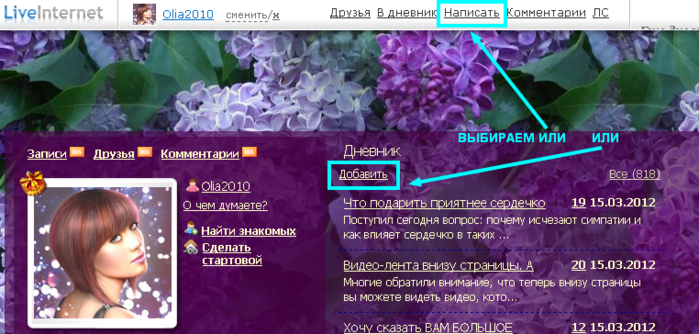
Серия сообщений "Всё про Лиру":
Часть 1 - ЛиРу - основы работы в расширенном редакторе ( часть 1-ая)
Часть 2 - ЛиРу - основы работы в расширенном редакторе ( часть 2-ая)
...
Часть 29 - Про цитирование и копирование. Урок 1. В чем разница?
Часть 30 - Как процитировать сообщение в свой дневник?
Часть 31 - Как добавить сообщение в свой дневник? Написано очень доступно, для новичков на Лиру.
Метки: все для дневника урок |
Для новичков на Лиру. Вам это пригодится |
Это цитата сообщения Olia2010 [Прочитать целиком + В свой цитатник или сообщество!]
|
Если вы считаете, это сообщение полезным для себя или ваших ПЧ,
то пожалуйста нажмите кнопочку "Понравилось".
Если у вас есть ко мне вопросы, то их можно написать в комментариях к этому сообщению или в личку.
|
Как скопировать со страницы некопируемый текст |
Это цитата сообщения BraveDefender [Прочитать целиком + В свой цитатник или сообщество!]
Некоторые страницы имеют такое свойство, что текст на них невозможно выделить или невозможно скопировать. Веб-мастера хотят защитить контент от копирования и применяют разные уловки: отключают клик правой кнопкой мышки и так далее.
В большинстве таких случаев можно воспользоваться очень простым способом для копирования "некопируемого" текста (мне чёта лень делать скриншоты - поэтому пишу буквами).
Открываем страницу с текстом. Нажимаем комбинацию клавиш Ctrl и U (откроется исходный код страницы). Те, кто умеют, копируют код нужного текста. Те, кто испугался обилия знаков, копируют весь код - Ctrl+A и Ctrl+C (буквы латинские).
Затем создаем новое сообщение на Лиру. Нажимаем "Источник" в расширенном редакторе и вставляем скопированный код (Ctrl+V).
Сохраняем в черновик (хотя, можно и не сохранять - кто захочет, сам догадается, что делать дальше).
Смотрим внимательно на черновик, находим нужный фрагмент страницы и спокойно копируем текст.
Серия сообщений "Коды. HTML и ВВ [Codes. HTML&BB]":
Часть 1 - Использование спецкодов (ВВ-кодов) на Лиру
Часть 2 - Как скачать сразу все фотографии по ссылкам-превью с помощью плагина DownThemAll! для Firefox
...
Часть 7 - Простой способ вставить картинку
Часть 8 - Как вставить открытку (картинку) в личное сообщение на ЛиРу
Часть 9 - Как скопировать со страницы некопируемый текст
Метки: интернет копирование урок полезно |
Как легко скачать видео на компьютер |
Это цитата сообщения Владимир_Шильников [Прочитать целиком + В свой цитатник или сообщество!]
Я приветствую всех читателей блога. Сегодня я расскажу, как легко и просто скачать видео с практически любого сервиса. При этом, не устанавливая на свой компьютер никаких программ и плагинов.
В этом нам поможет .
Здесь имеется большое количество сервисов, откуда можно скачать понравившееся Вам видео.
Выбираем, откуда будем скачивать видео. Для примера я выберу YouTube.
Метки: все для дневника полезные советы урок |
Как загрузить Музыку к себе в дневник на Лиру |
Это цитата сообщения SvetlanaT [Прочитать целиком + В свой цитатник или сообщество!]
Продолжаем тему оформления своего дневника.
По вашей просьбе объясняю как вставить Музыку в свой дневник.
№1 способ.
Нажали НОВАЯ ЗАПИСЬ и вверху МУЗЫКА.Дальше делаем как у меня на картинке.
ЗДЕСЬ далее...SvetlanaT
Метки: все для дневника музика |
Изучаем фотошоп( видеоуроки) с мейла |
Это цитата сообщения Нина_Гуревич [Прочитать целиком + В свой цитатник или сообщество!]
|
Метки: все для дневника уроки фотошоп |
КИСТИ ДЛЯ Gimp |
Это цитата сообщения Novichok56 [Прочитать целиком + В свой цитатник или сообщество!]
|
Метки: все для дневника кисти Gimp |
Как настроить почтовые уведомления |
Это цитата сообщения Елена-рыбка [Прочитать целиком + В свой цитатник или сообщество!]
Делаю этот урок по просьбе моей подруги, но думаю, что он пригодится и другим. Рано или поздно перед каждым лирушником встает вопрос,как быть с почтой, ведь постепенно число друзей увеличивается и уже становится просто нереально читать сообщения всех друзей в почте,или же нужно куда то уехать ,или другие причины, которые предполагают временное отсутствие.
Вообщем, нужно настроить свою почту, чтобы жить на лиру спокойно и получать максимум удовольствия, а не заниматься дни и ночи напролет разгребанием завалов в почте, но это уже на усмотрение каждого, сугубо индивидуальный выбор.
Где то до 100 дневников я старательно перебирала в почте, но уже начиная со 150, пришлось искать иные пути решения.
Итак, для начала заходим в "Настойки" и кликаем на "Другие дневники". Я все отметила на скринах, если что непонятно, спрашивайте-отвечу, но на мой взгляд, все достаточно просто и понятно.

Сбоку выплыла другая панель,заходим в "Почтовые уведомления", в том случае,если вы не делили друзей на группы.

Если у вас всего одна группа, то дальше на скрине видно, что нужно везде отметить то, что вам нужно получать или не получать, не забудьте сохранить изменения. Вот и все,что нужно сделать вам, чтобы настроить поток сообщений или цитат в почту, не хотите получать-отмечайте "НЕТ".
У меня несколько групп друзей,поэтому чтобы настроить свою почту. мне не нужны "почтовые уведомления", я должна зайти в "Группы друзей"..идем дальше...

Здесь мы видим также предложение сделать выбор,вот мы его и делаем...Чтобы ничего не получать в почту, нужно убрать все галочки и оставить квадратики пустые( где- я выдела), кстати так и поступают многие те, у кого число друзей зашкаливает,они просто просматривают всю информацию в ленте.

Кто не знает, ленту тоже можно настроить,а чтобы попасть в ленту,нужно кликнуть на самом верху страницы на слово"Друзья"

Ну вот и все...надеюсь что теперь проблем с почтой у вас станет гораздо меньше))))
Благодарю за внимание)))
Ваша ![]() Елена-рыбка
Елена-рыбка

Метки: все для дневника |
Генератор для создания коллажа |
Это цитата сообщения DALIDAS_1 [Прочитать целиком + В свой цитатник или сообщество!]
 Хочу познакомить вас с замечательным генератором фото, где вы в несколько кликов можете создать свой коллаж.   На сайте все на русском языке и делается очень быстро. Заходим на сайт, и определяемся что мы будем делать, коллаж на своей картинке, или на готовом шаблоне. Я выбираю готовый шаблон. Вот так выглядит сайт. Жмем на эти кнопки для выбора шаблона. 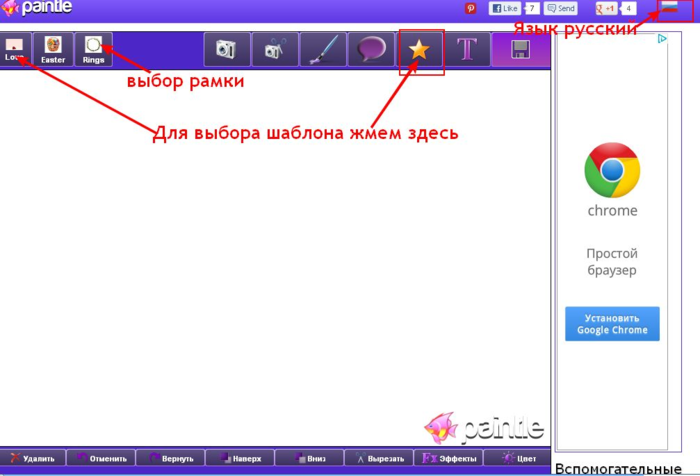 Нажав кнопку нам открылись темы, из них выбираем понравившийся шаблон. И щелкаем по нему. 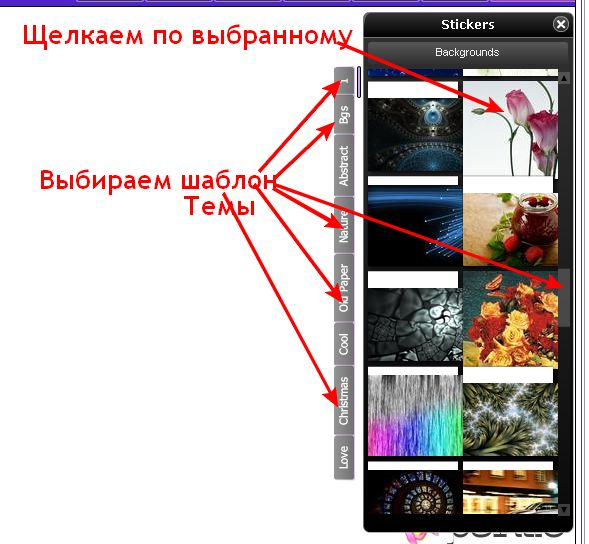 Шаблон открылся. Теперь щелкаем по значку фотоаппарата и выбираем фото. Можно абсолютно любое, так как потом можно вырезать любой нужный фрагмент. 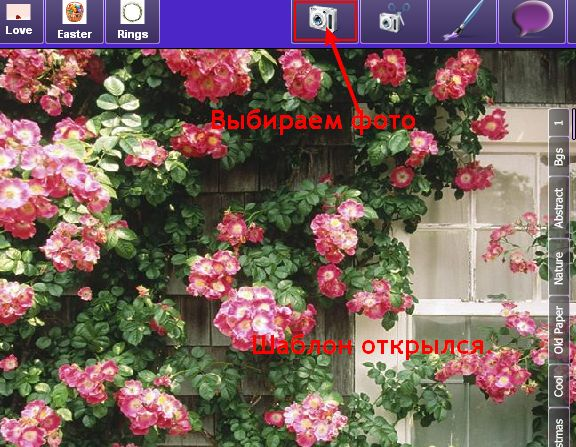 Фото можно вставить как с компа, так и с вебкамеры. Я выбираю с компа.  Фото загрузилось поверх основного фона. Взяв за уголки, его можно увеличить или уменьшить. И жмем кнопку (внизу) ВЫРЕЗАТЬ. Чтоб вырезать ту часть, что мы хотим видеть на фото. 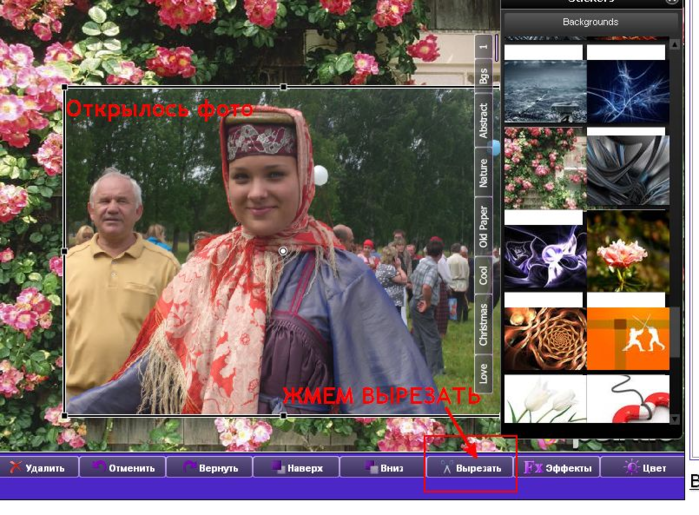 Появившейся кистью я засиниваю (аккуратно) ту часть фото, которую хочу видеть на коллаже. Кисть можно убавить и прибавить. Можно отменить последнее действие, или очистить все, если закрасили неаккуратно. И закрасить вновь. Когда все устроит жмем ОК. 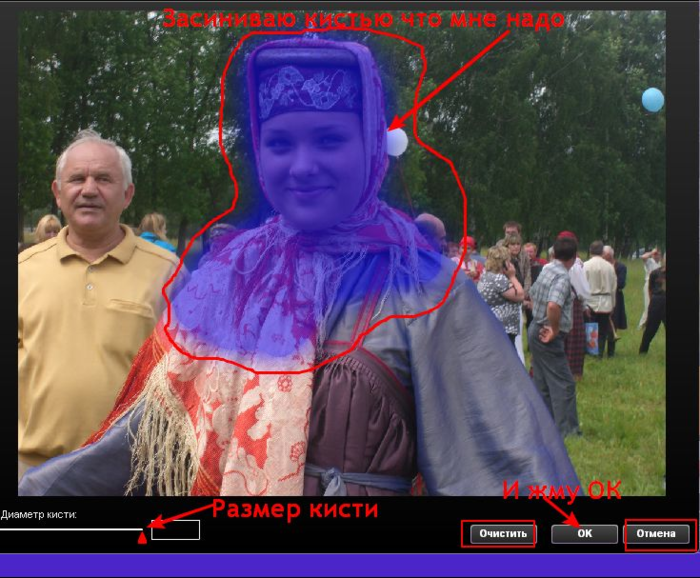 И фото уже обрезанное появляется на коллаже. Вы его можете перетащить на любое место, убавить, прибавить, повернуть. И добавить еще фото, точно таким же образом нажав на фотоаппарат и затем вырезав его. Все зависит от вашей фантазии. 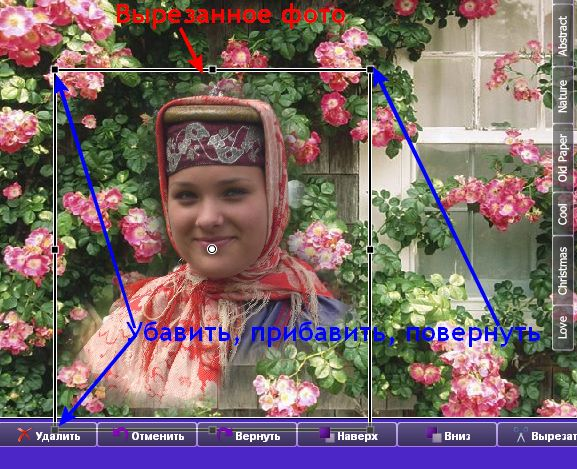 Выбор шаблонов можно закрыть что б не мешал. Коллаж можно подписать. 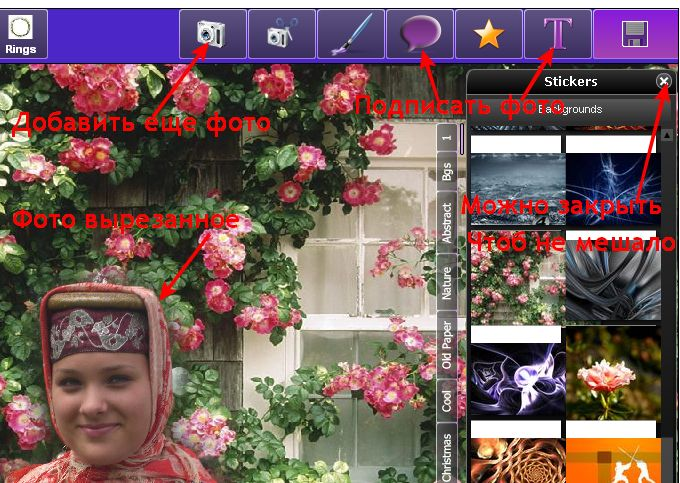 Можно так же добавить различные предметы, эффекты. И так же их увеличить, уменьшить и повернуть. 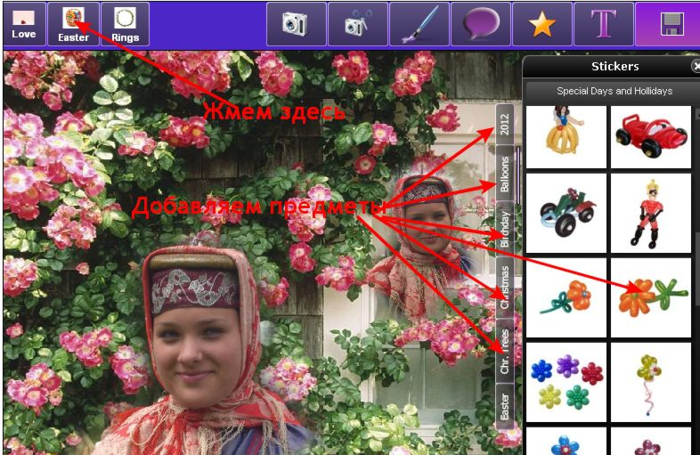 Когда вас в коллаже все устроит, жмите на дискеточку вверху что бы СОХРАНИТЬ  Когда фото откроется, сохраните его в комп через правую кнопку мыши. Встаньте на нее мышкой, нажмите правую кнопку мыши и выберите СОХРАНИТЬ КАК, 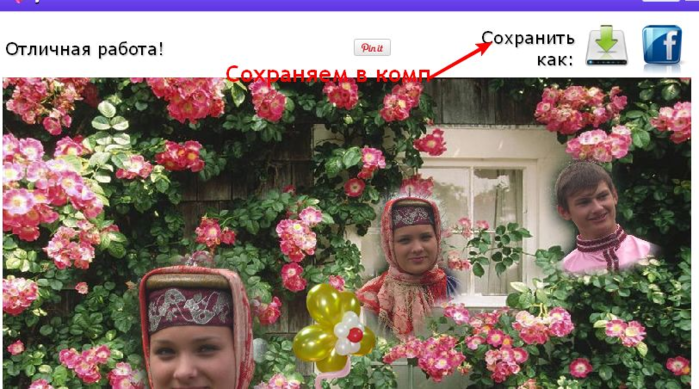 Вот что у нас получилось.  Вы можете загрузить свою картинку или фото и делать на нем свой коллаж. Делается все точно так же. Можно легко создать свою открытку со своим фото, или фото друга и подарить на память.. Вообщем на сайте есть все для вашего творчества и фантазии. Удачи. и пусть все у вас получится! Этот замечательный САЙТ НАХОДИТСЯ ЗДЕСЬ:  источник:   |
Серия сообщений "ГЕНЕРАТОРЫ":
Часть 1 - Фотогенераторы
Часть 2 - Фотоэффекты онлайн.
...
Часть 29 - 14 онлайн сервисов для создания забавных эффектов и коллажей.
Часть 30 - И так, всем "ПИСЕЦ"
Часть 31 - Генератор для создания коллажа..
Метки: уроки колаж |
Как прикрепить файл к цитате |
Это цитата сообщения BraveDefender [Прочитать целиком + В свой цитатник или сообщество!]
Как вы знаете, к сообщению-посту можно прикрепить вложение – файлы в различных форматах. Ссылка на скачивание появляется внизу опубликованного поста. Например, как в этом сообщении ![]() Nat-talla:
Nat-talla:

Если процитировать такой пост, то в цитате ссылки на вложение не будет:

Но ссылку на прикреплённый файл очень легко добавить при цитировании. Например, как это выглядит в моей цитате – «Архив с книгой»:

Дело в том, что много раз читал в комментариях под процитированными сообщениями: «А где ссылка?» или «Не вижу прикреплённого файла!». Конечно, можно пойти по ссылке «Прочитать цитируемое сообщение»...

...но новички этого могут не знать. Давайте научимся это исправлять сразу при цитировании.
Метки: все для дневника |
Как загрузить Музыку к себе в дневник на Ли.ру |
Это цитата сообщения Petite-Fleur [Прочитать целиком + В свой цитатник или сообщество!]
Самый простой способ загрузить музыку с своего компьютера. Автор сообщения ![]() Милолика_Покровская
Милолика_Покровская
Итак!
Заходим и открываем пост. В Простом редакторе.

Метки: все для дневника уроки |
Как разделить свои сообщения на рубрики... Помощь для новичков |
Это цитата сообщения K_Irene [Прочитать целиком + В свой цитатник или сообщество!]
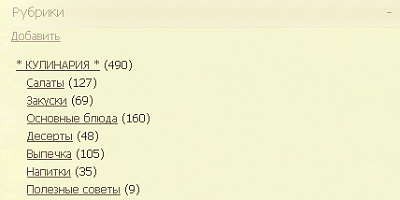
Создаем рубрики.
Метки: все для дневника |
ВСЁ о схемах на ЛиРу |
Это цитата сообщения Дом_советов [Прочитать целиком + В свой цитатник или сообщество!]
Практически всех лирушников интересуют вопросы, связанные с фонами (схемами) для дневников. Как их установить, поменять, редактировать, как изготовить самостоятельно "под себя"? В этом посте собрано всё. что необходимо знать не только начинающему, но и опытному пользователю Liveinternet-сайта. Огромное спасибо
Как сохранить себе схему и использовать её?

Название: Весенняя сакура
Автор: Только_для_женщин Создана: 24.03.2009 22:21 Скопировали: 476 раз Установили: 437 раз Примерить схему | Cохранить себе | 
Название: Весна
Автор: Только_для_женщин Создана: 06.03.2009 20:51 Скопировали: 560 раз Установили: 624 раз Примерить схему | Cохранить себе |
Если же без примерки Вы сразу нажали на "сохранить себе", то вы автоматически попадете в подраздел "Управление схемами" в "Настройках дизайна". Вам нужно из открывшегося каталога схем выбрать нужную (на самом деле, та схема, которую вы сохраняли, уже будет выделена курсором и будет первой в списке схем), а далее вам нужно нажать на ссылку "Использовать схему" внизу окошка каталога. Вот и все!
Как работать со схемами и сделать собственный фон для дневника? >>>
Метки: все для дневника |
Как скачать видео с MAIL ru |
Это цитата сообщения bkr [Прочитать целиком + В свой цитатник или сообщество!]
![]()
Скачиваем видео-ролик с сервиса майл ру
ДЛЯ ВИДЕО@MAIL.RU проделываем следующее:
Предположим, что у нас есть ссылка на сайт с видео
http://video.mail.ru/mail/alexej_iv1978/zivotnie/2685.html
Из всего запоминаем только название странички, т.е. "2685.html".
Теперь в адресной строке просто переименовываем 2685.html, на v-2685.flv т.е. было http://video.mail.ru/mail/alexej_iv1978/zivotnie/2685.html , а стало: http://video.mail.ru/mail/alexej_iv1978/zivotnie/v-2685.flv после нажатия клавиши ввод, видеоролик начнет скачиваться =)
Такой фокус можно проделать с любым файлом, добавляя к названию странички "v-", а тип (расширение) изменяя на "flv".
....................................
РЕКЛАМА:
Интернет-каталог для женщин Stamping-Nail-Art.ru приглашает мастеров Нейл Арта ознакомиться с товарами - для дизайна ногтей.
Метки: урок видео |
УРОК НАЧИНАЮЩЕМУ ФОТОШОПЕРУ |
Это цитата сообщения Novichok56 [Прочитать целиком + В свой цитатник или сообщество!]
|
Метки: фотошоп уроки |
КАК СДЕЛАТЬ ВОССТАНОВЛЕНИЕ СИСТЕМЫ |
Это цитата сообщения Егорова_Таня [Прочитать целиком + В свой цитатник или сообщество!]
( ОТКАТ или ТОЧКА ВОЗВРАТА )
 Наш компьютер иногда начинает вести себя очень странно. То, что вчера еще отлично функционировало ,сегодня вдруг начинает глюковать, а то и вообще отказывается работать.
Наш компьютер иногда начинает вести себя очень странно. То, что вчера еще отлично функционировало ,сегодня вдруг начинает глюковать, а то и вообще отказывается работать. Причин для такой неприятности может быть множество: скачок напряжения в сети, действие вирусов из скаченных в интернете непроверенных программ , конфликты между программами и устройствами и т.п..
Метки: уроки для новичков уроки |